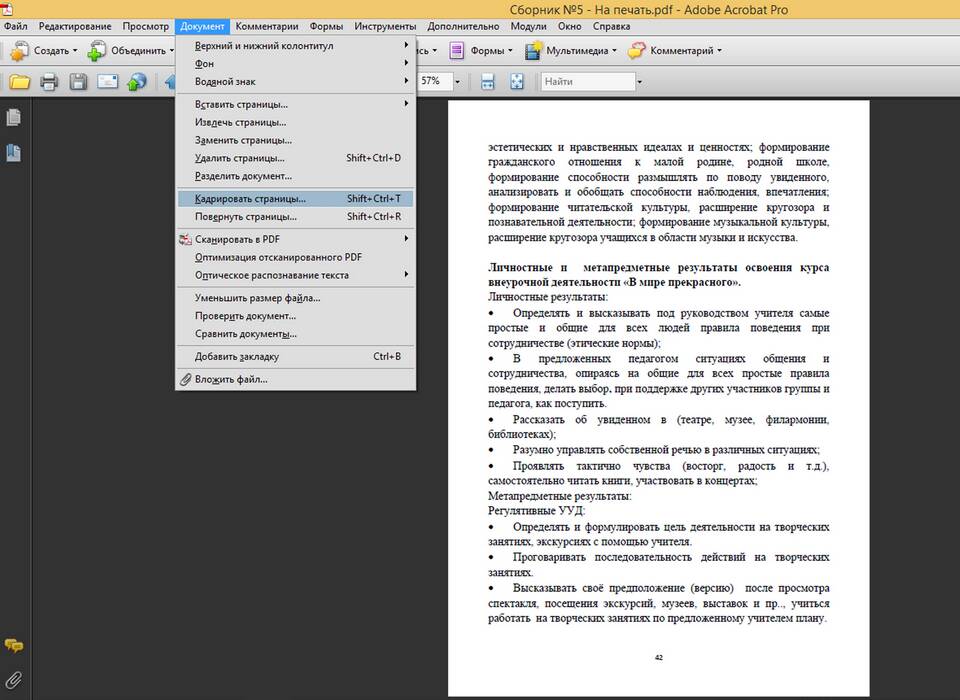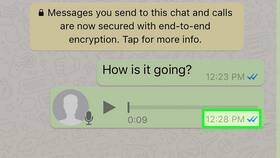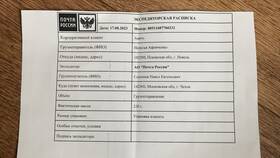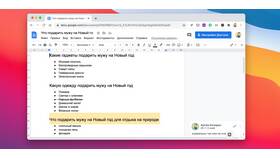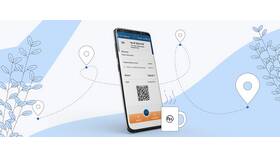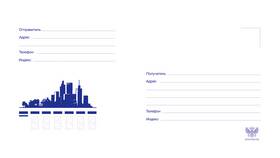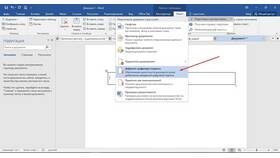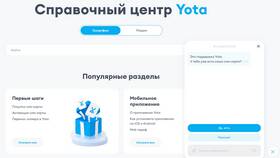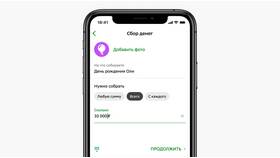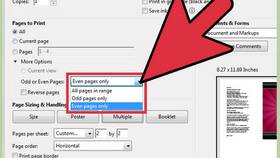| Действие | Описание |
| Проверка содержимого | Убедитесь, что документ содержит все необходимые страницы |
| Оптимизация размера | Сжатие файла при необходимости |
| Защита документа | Установка пароля или ограничений редактирования |
- Откройте ваш почтовый клиент (Gmail, Outlook, Mail.ru)
- Создайте новое письмо
- Нажмите кнопку "Прикрепить файл"
- Выберите PDF-документ на вашем устройстве
- Укажите адрес получателя и отправьте письмо
- WhatsApp: в чате нажмите значок скрепки
- Telegram: используйте кнопку "Прикрепить файл"
- Viber: в разделе "Медиа" выберите "Документ"
| Сервис | Инструкция |
| Google Диск | Загрузите файл, нажмите "Поделиться", введите email |
| Яндекс.Диск | Загрузите PDF, создайте публичную ссылку или приглашение |
| Dropbox | Правой кнопкой на файле → Поделиться → Ввести email |
- Откройте файловый менеджер
- Найдите нужный PDF-документ
- Нажмите "Поделиться"
- Выберите способ отправки (почта, мессенджер и т.д.)
- Откройте приложение "Файлы"
- Найдите PDF-документ
- Нажмите кнопку "Поделиться"
- Выберите приложение для отправки
- DocSend: для безопасной отправки с отслеживанием
- WeTransfer: для больших файлов до 2ГБ бесплатно
- Smallpdf: с возможностью сжатия перед отправкой
| Проблема | Решение |
| Ограничение размера в почте | Использовать облачное хранилище или WeTransfer |
| Медленная загрузка | Разделить документ на части или сжать |
| Ошибки при отправке | Проверить соединение и повторить попытку |
- Используйте пароль для конфиденциальных документов
- Ограничивайте права редактирования
- Проверяйте адреса получателей
- Удаляйте файлы из облака после отправки при необходимости
Отправка документов в формате PDF может осуществляться различными способами в зависимости от размера файла и требований к безопасности. Современные технологии позволяют быстро и удобно передавать PDF-файлы как с компьютера, так и с мобильных устройств.